< 2021.04.11 - 네이버 블로그 작성글 >
갤탭 S7+를 구매한 후, 손필기 목적으로 자주 사용할 생각이라 블루투스 키보드는 구매를 보류했었다.
키보드와 마우스만 해도 5만 원은 넘어가는지라, 5천 원짜리 USB 허브를 이용하여 키보드와 마우스를 이용해 보았는데 5만 원이나 투자할 만큼 편하다고 하기는 힘든 듯하여 더더욱 구매를 보류하게 되었다.
그런데, 마이크로소프트 워드를 이용해서 타이핑 할 것이 생기고 나니 키보드가 필요하게 되었다.
그래서 결국 블루투스 키보드를 구매하게 되었고, 후기를 쓴다.
1. 구매동기 - 중복투자, 무소음
K380을 선택한 이유는 중복투자를 줄이고, 필요할 때 바로 사용할 수 있도록 하기 위해서이다.
집에서만 사용할 것이 확실하라면 가볍고, 만원 정도 하는 코시의 KB1371BT 모델이나, 여기에 멀티페이링을 고려해서 이만 오천 원 정도 하는 한성의 BK300 모델 정도면 가격 저렴하고, 무게 가볍고, 키감도 무난하니 가성비 좋다 보고 구매했을 것이다
그리고 무엇보다 동그란 키판이 불편할 것 같아서, 네모난걸 사고 싶었다.
그런데 예전에 스터디카페에서 소음이 발생하는 마우스를 사용하다가, 어떤 분이 굳이 자신의 무소음 마우스를 빌려주는 것을 경험하고 나서는 공공장소에서는 무소음 기기를 사용하는 게 필요하다고 느낀 경험이 있다.
그리고 태블릿을 집에서 주로 사용하겠지만, 수업을 듣거나 카페에서 공부하는 경우가 없다는 확신이 없었다.
만약 수업을 듣거나 카페에서 공부를 하면 다른 분들에게 피해가 될 수 있으니, 무소음 키보드 구매가 필요했다.
그리고 무소음 키보드가 준비되어 있지 않다면, 이런 환경에서 초반 몇일동안 태블릿을 사용하기 불편해질 수 있다고 생각했다.
즉, 중복투자의 가능성이 매우 높았기 때문에 무소음 키보드를 선택하게 되었고, 무소음 키보드 중에서 전반적인 평이 좋은 K380을 구매하게 되었다.
한글 표기가 된 것을 원했기 때문에 정품으로 구매했으며, 소음을 더 완화하기 위해 키캡(1900원)도 함께 구매했다.


2. 연결방법
연결방법은 간단하다.
K380이 3개 기기까지 멀티페어링이 되기 때문에, F1, F2, F3 버튼 각각을 이용하여 기기와 연결한다.
일단 전원버튼(키보드 좌측면)을 ON(녹색) 시킨 후 시작한다.
F2 버튼에 연결하는 경우, F2버튼(나는 세 버튼 다 눌러야 하는 줄 알고 세 개 다 눌렀었다)을 2~3초 누르면 버튼 위가 깜빡거리면서 블루투스 검색이 활성화된다.
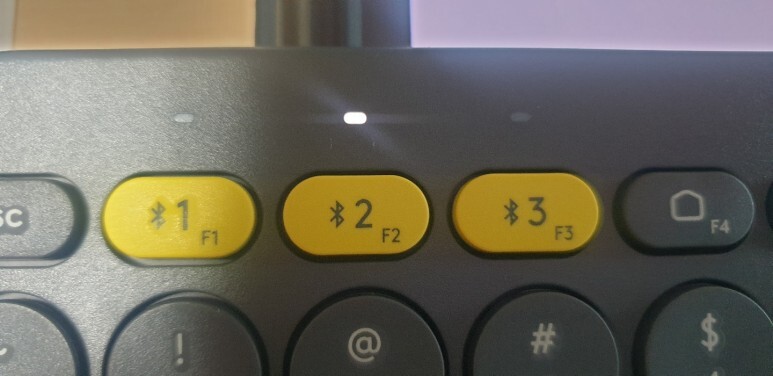
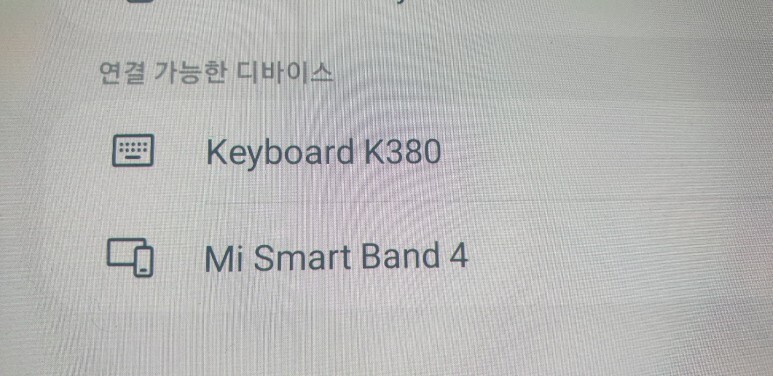
연결을 시도하면 기기에서 번호를 보여주는데, 키보드를 이용해서 번호를 적은 후 Enter를 치면 연결 완료.
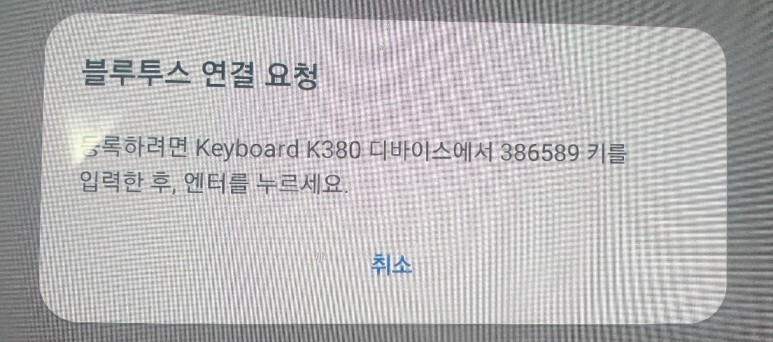
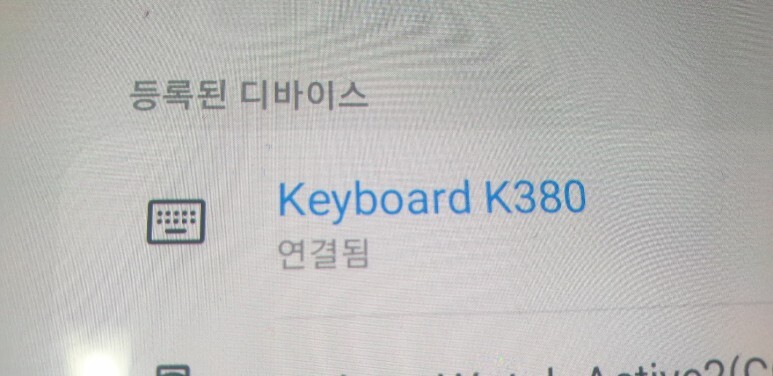
참고로, 기기별 페어링 전환은 단순히 F1~F3버튼을 눌러주면 해당되는 페어링 기기로 전환된다.
3. 느낀점 - 걱정되었던 부분들
K380 특징은 무난하게 가성비가 좋다는 것이고, '멀티페어링 + 키감 + 튼튼함 + 디자인'이 포인트인 것은 다들 아실 거라 생각해서 생략.
그냥 구매하기 전에 걱정되었던 것들이 어떻게 체감되는지 적어 보겠다.
동그란 버튼이라 불편할까 걱정되서 키감이 나쁘면 중고 판매를 생각하고 구매했는데, 막상 써 보니 불편하다.
처음 왔을때는 약 10분 정도 'B', 'N', 'Del' 버튼을 잘 못 찾는 문제가 있다가 곧 적응해서 '괜찮네'라고 생각했었는데, 사진 찍으려고 세팅해 놓고 워드로 문서를 작성하다 보니 오타가 계속 난다.
일단은 살면서 엄청 많은 종류의 키보드를 거쳐왔다는 점을 고려하면, 키보드는 적응하기 나름인 듯 하여 사용하며 적응해 보다가 마음에 안 들면 중고로 팔아야겠다.(기계식 키보드 사용하다가 K380 더 불편했을 수도 있겠지..)
+ 2021.04.26 추가 : 노트북 키보드보다 불편하다.. 오타가 너무 많이 난다.. 적응도 잘 안되는데 일단 좀 더 써 볼 예정이다.

그리고 장시간 사용하지 않으면 키보드가 휴식상태가 되기 때문에, 키보드를 누른 후 2~3초 기다려야 작동한다는 것을 본 적이 없는데, 그런 현상은 아직 관찰하지 못했다.
2~30분 정도 키보드를 가만히 놔둔 후 키보드를 누를 때, 2~3초 걸리겠지 생각하고 있었는데, 누르자마자 작동해서 약간 놀랐다.
+ 2021.04.12 방금 처음 키보드를 작동하며 2~3초간 작동하지 않다가 입력되는 현상을 경험했다. 오늘 처음으로 만지는 상태였기 때문에 딱히 불만은 없다. 배터리를 아끼기 위해 절전상태가 된 것 같은데 불편함이 느껴지면 글 수정 예정이다
많은 글에서 굳이 찾자면 무게가 단점이라고 하는데, 묵직한거 빼고는 큰 단점이 안 보이는 게 사실이긴 하다.
그런데 무거운건 진짜 큰 단점으로 느껴진다.
태블릿은 휴대하기 위해서 사용하는데, K380 무게를 포함하면 그냥 가벼운 노트북 무게가 돼버리니 이건 정말 큰 단점으로 다가온다.
조용할 필요가 없는 곳에서 쓰기 위해 코시 키보드를 하나 더 구매해서 들고다녀야하나 고민이 될 정도로 무겁다.
그래서 일단 들고다니다가 적응되면 그냥 쓰고, 어깨 빠질 것 같으면 구매예정이다.
4. 결론
무소음이 필요 하다면 구매 추천!
검색해 보면 무소음 키보드 중에 이 정도 밸런스를 갖춘 제품이 보이지 않는다.
그리고 구매실패 확률을 최소화하고 싶다면, 검증된 K380을 구매하는 게 합리적이라고 본다.
혹시 무소음이 정말 필요없다면 더 싼 제품들도 나쁘지 않을 것 같다.
막상 써 보니 키감이 많이 안좋아서, 나빠봤자 얼마나 나쁠까 싶다.
무소음 키보드가 필요없었다면, 내가 멀티페어링에 관심이 없어서 코시의 KB1371 BT를 구매했을 것이 더.
첨언하면 K380을 구매해서 사용하고 난 직후에 바로 블루투스 마우스를 질렀다.
워드 문서 작성할 때 키보드만 구매해서 타이핑을 하고, 마우스 대신 터치를 사용하면 될 거라 생각했는데 너무 불편하다.
마우스와 키보드는 같이 구매하는 게 좋을 것 같다.
내가 구매한 마우스는 로지텍 무소음 블루투스 마우스 M590으로 리뷰 예정이다.
끝.
↓↓↓ '♡공감' 버튼 ↓↓↓ 클릭 부탁드립니다
'리뷰 > 기타' 카테고리의 다른 글
| 다이소 녹 제거제(2천원) + 다이소 브러쉬 3종세트(스테인레스/동/나일론, 천원) 구매 및 사용 후기 (0) | 2022.08.15 |
|---|---|
| 오리온 초코파이 딸기블라썸 후기 (0) | 2022.03.23 |
| 다이소 미니 에어펌프 구매 후기 (0) | 2022.03.06 |
| 다이소 붙이는 블라인드 후기 (0) | 2022.03.04 |
| 입문용 3D 프린터 - Anet A8 Plus 구매 후기 (0) | 2022.03.02 |




댓글